
जो लोग नहीं जानते हैं, उनके लिए ऑटोमेटर एक एप्लिकेशन है जो पहले संस्करणों से हमारे मैक पर रहता है। हालांकि नौसिखिए उपयोगकर्ताओं के लिए, यह एक बहुत ही पूर्ण अनुप्रयोग की तरह लग सकता है, थोड़े से ज्ञान और कल्पना के साथ, हमने जल्दी से इसका लाभ उठाना शुरू कर दिया। संक्षेप में, इसका उपयोग प्रक्रियाओं को प्रोग्राम करने के लिए किया जाता है ताकि हमारा मैक सेकंड में उन्हें निष्पादित कर सके और अगर हमें इसे अपने साधनों के साथ करना है तो कुछ समय लगेगा। आज हम जानेंगे कि ऑटोमोटिव की मदद से एक सिंगल डॉक्यूमेंट में एक ही डॉक्यूमेंट में कई स्क्रीनशॉट या इमेज को कैसे जोड़ा जाता है।
सबसे पहला काम होगा ऑटोमेकर एप्लीकेशन को चलाना। हम इसे अन्य फ़ोल्डर के अंदर लॉन्चपैड में पाते हैं। यदि आप पूछताछ नहीं करना चाहते हैं, तो आप इसे दर्ज करके स्पॉटलाइट में खोज सकते हैं स्वचालक.
पहली बार इसे चलाने पर, एक मेनू यह दर्शाता है कि आप कौन सा फ़ंक्शन बनाना चाहते हैं या किसी मौजूदा दस्तावेज़ को खोलना चाहते हैं। हम शुरुआत करते हैं एक मौजूदा दस्तावेज़ खोलें। इस फ़ंक्शन का उपयोग तब किया जाएगा जब हमने एक प्रक्रिया बनाई है और इसे तुरंत उपयोग करना चाहते हैं। जैसा कि हमारे पास प्रक्रियाएं नहीं हैं, हम अपना निर्माण करने जा रहे हैं।
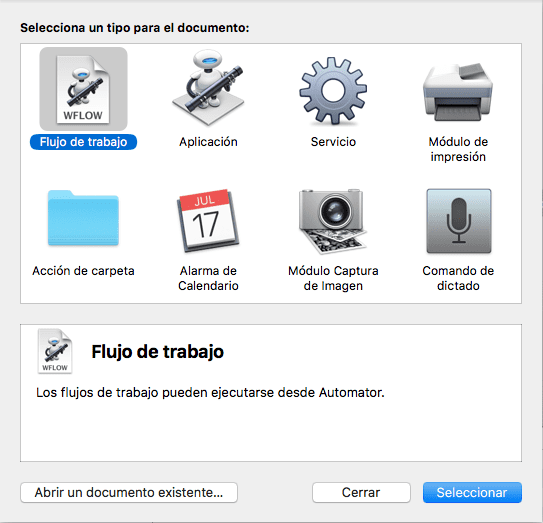
पर क्लिक करें कार्यप्रवाह और फिर Select करें। अब सामान्य ऑटोमेटर इंटरफ़ेस खुलता है, जहाँ हम बाईं ओर दो कॉलम देखते हैं और दाईं ओर एक बड़ा स्थान। अब हमें पहले कॉलम में पहले प्रोसेस पर क्लिक करना होगा, जो होगा फ़ाइलें और फ़ोल्डर लाइब्रेरी सबमेनू से। दूसरे कॉलम में, नए विकल्प दिखाई देंगे। खोज और चयन करें निर्दिष्ट खोजक आइटम प्राप्त करें। उस पर क्लिक करें और फ़ंक्शन दाईं ओर ले जाएगा।

फिर पहले कॉलम पर वापस जाएं और खोजें पीडीएफ़। जब दबाया जाता है, तो दूसरा कॉलम दिखता है छवियों से नया पीडीएफ और इसे फिर से दबाएं। अब आपके पास दाईं ओर दो कार्य होंगे जो शुरुआत में रिक्त थे।
आपका वर्कफ़्लो बना है। लेकिन इसका उपयोग कैसे किया जाता है? की आयत के लिए स्क्रीनशॉट या छवियों को स्थानांतरित करें निर्दिष्ट खोजक आइटम प्राप्त करें या ऐड जोड़ें और उन्हें चुनें। अब, में चुनें छवियों से नया पीडीएफ आप छवियों को कैसे रखना चाहते हैं। आप वर्तमान आकार, पूर्ण पृष्ठ या सटीक चौड़ाई चुन सकते हैं। इच्छित फ़ंक्शन का चयन करें।
अन्त में, रन पर क्लिक करें और एक पल में आपके पास चयनित स्थान पर आपका पीडीएफ बनाया जाएगा.